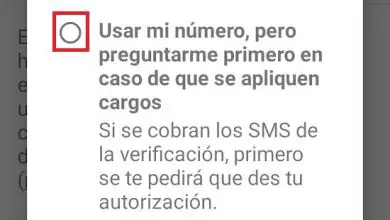Come aggiornare facilmente i driver sul mio PC Windows: facile e gratuito

I driver sono importanti per il corretto funzionamento dei nostri dispositivi e computer. È per questo motivo che tenerli aggiornati è fondamentale, cosa che imparerai a fare nel modo più semplice leggendo il nostro tutorial.
Perché è importante aggiornare i driver?
I driver, o come indica il nome in spagnolo «driver», sono responsabili di fornire il collegamento tra il dispositivo in questione e il sistema operativo. In altre parole, i driver hanno il compito di controllare i dispositivi collegati al nostro computer, ma se vuoi ancora saperne di più su questo argomento, ti consigliamo di scoprire cosa sono i driver, a cosa servono e come funzionano, qualcosa che è sempre bene sapere.
La verità è che i driver sono necessari affinché determinati dispositivi funzionino sui nostri computer e sistemi operativi. Allo stesso modo, i driver della maggior parte dei dispositivi hanno aggiornamenti costanti, con molteplici scopi.
Gli aggiornamenti apportano miglioramenti alle prestazioni e alcuni possono persino migliorare la stabilità del sistema. Per questi motivi è bene che i nostri driver siano aggiornati, in questo modo il nostro sistema funzionerà al massimo delle sue potenzialità.
L’aggiornamento dei driver non è un processo complicato, in ogni caso esistono alcuni strumenti che possono rendere ancora più semplice ottenere e installare i driver sui nostri computer.
Come aggiornare facilmente i driver del mio PC Windows? – Gratuito e facile
Sebbene si consiglia di aggiornare manualmente i driver della scheda grafica del PC, la verità è che questo processo può diventare noioso, soprattutto quando ci sono molti componenti che richiedono l’aggiornamento. Detto questo, è meglio utilizzare un software specializzato per questo scopo, come dimostreremo di seguito.
Se vuoi aggiornare i driver del tuo computer molto facilmente, uno dei migliori programmi per questo scopo è Driver Booster, un’applicazione progettata per questo scopo. Utilizzando questa applicazione è possibile aggiornare automaticamente i driver senza grossi problemi, è l’opzione più semplice per coloro che hanno dei dubbi in relazione a questa azione.
Utilizzare il software Driver Booster per aggiornare driver o driver
- La prima cosa da fare è scaricare il programma, puoi farlo dal suo sito Web ufficiale di Driver Booster. In ogni caso, ricorda che devi acquistare il programma se vuoi utilizzare tutte le funzioni del Software.
- Per scaricarlo, fai clic sull’opzione Download gratuito.
- La pagina ti porterà in un’altra posizione di download, seleziona l’opzione che desideri, tra Download gratuito e Acquista ora.
- Attendi che il programma sia completamente scaricato ed eseguilo per installare il software, quindi utilizzalo per aggiornare i driver.
- Dopo aver completato l’installazione del programma, procedere a Eseguilo.
- Una volta avviato il programma, fai clic sul pulsante Analizza, dopodiché il programma analizzerà il tuo sistema per trovare i driver necessari per i suoi componenti.
- L’interfaccia del programma è molto semplice ed intuitiva, noterai dopo il passaggio precedente che appariranno sullo schermo i vari dispositivi e periferiche del tuo computer che necessitano di aggiornamenti.
- Per aggiornare i dispositivi puoi cliccare sul pulsante Aggiorna, in questo modo verranno scaricati i driver appropriati. Se invece vuoi aggiornare più dispositivi, puoi selezionarli e poi cliccare su Aggiorna adesso.
- È possibile che venga visualizzato un avviso, in tal caso, è sufficiente fare clic su Ok. Dopodiché, inizierà il download dei driver per il tuo sistema e l’installazione sul tuo computer.

Questo utile programma ti aiuterà a ottenere i driver necessari per il tuo sistema, allo stesso modo aggiornare la nostra attrezzatura è sempre una buona idea. Usa l’applicazione Driver Booster per poter scaricare tutti i tuoi driver in modo rapido e semplice.
D’altra parte, abbiamo anche una soluzione per aggiornare i driver senza programmi in Windows 10, utile se non vuoi ricorrere a programmi o software di terze parti.